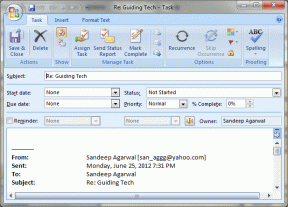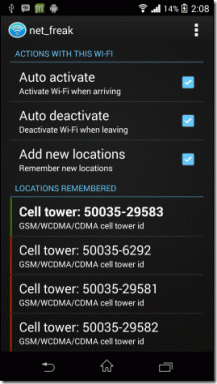Kako preklicati naročilo na Amazonu z osebnim računalnikom in mobilnim telefonom
Miscellanea / / April 03, 2023
Če ste uporabnik Amazona, boste morda imeli primere, ko ste po naročilu naredili napako ali si premislili. Preklic an Amazonovo naročilo je enostavno in vam prihrani denar, čas in frustracije. V tem članku vam bomo pokazali, kako preklicati naročilo na Amazonu iz osebnega in mobilnega telefona.
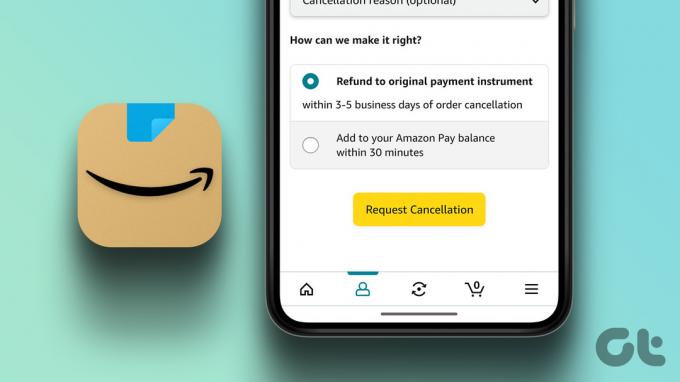
Odvisno od vaše demografske kategorije ima Amazon različna pravila in politike za preklic naročil in obdelavo vračil. Toda na splošno je preklic naročila dovoljen, preden je odposlano. Če je naročilo odposlano, lahko zavrnete dostavo ali ga vrnete pred rokom. In kar je najpomembneje, vračila so običajno obdelana v 2-4 delovnih dneh. Ko smo tega odpravili, začnimo s člankom.
Kako preklicati fizična naročila na Amazonu Uporaba računalnika
Namizna različica Amazona vam omogoča ogled možnosti, vključenih v postopek, s ptičje perspektive. Koraki se morda zdijo zapleteni, vendar niso. Vodimo vas skozi korake.
Korak 1: Pojdite na Amazon iz svojega priljubljenega brskalnika in se prijavite s svojimi poverilnicami.
Pojdite na Amazon

2. korak: Kliknite zavihek »Vračila in naročila« v zgornjem desnem kotu.

Preusmerjeni boste na stran Naročila.
3. korak: Pomaknite se, poiščite naročilo, ki ga želite preklicati, in kliknite gumb Prekliči artikle.
Opomba: Če ne vidite gumba Prekliči artikle, je vaš artikel najverjetneje že odposlan in edini način za preklic je vrnitev ali pogovor z Amazonovo skupino za podporo strankam.

4. korak: V razdelku »Ali ste prepričani, da želite preklicati to naročilo?« v spustnem meniju izberite razlog za preklic.

5. korak: Zdaj kliknite »Prekliči izbrane elemente v tem vrstnem redu.«

Izvolite. Vaše naročilo je bilo preklicano. Od Amazona boste prejeli e-poštno sporočilo, ki to potrjuje. Nadaljujte z branjem, če ne morete dostopati do računalnika in želite preklicati prek aplikacije Amazon Mobile.
Kako preklicati naročila v aplikaciji Amazon za Android ali iOS
Celoten postopek preklica naročila iz aplikacije Amazon je izboljšan in poenostavljen. Pokažimo vam, kako.
Korak 1: Odprite aplikacijo Amazon in pojdite na zavihek Jaz na dnu.

2. korak: Izberite možnost Vaša naročila.
3. korak: Izberite naročilo, ki ga želite preklicati. Odprl vas bo seznam naročil, ki ste jih oddali na Amazonu.
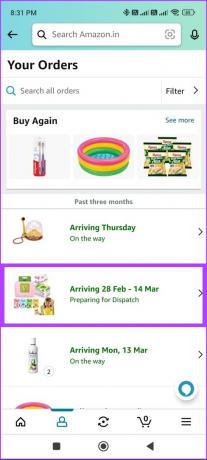
4. korak: Zdaj tapnite Prekliči naročilo.
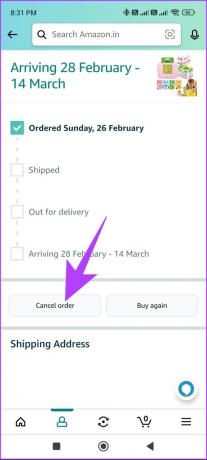
5. korak: V razdelku Zahtevaj preklic v spustnem meniju izberite razlog za preklic (neobvezno).
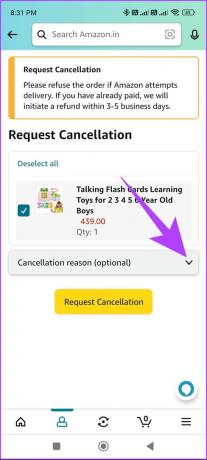
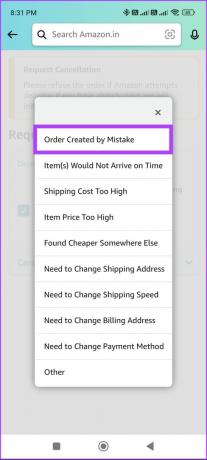
6. korak: Izberite Zahtevaj preklic.
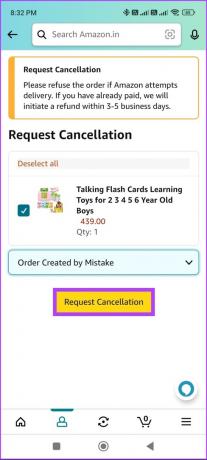
Izvolite. Hitro ste preklicali naročilo na Amazonu v mobilni aplikaciji. Če ne želite preklicati fizičnega naročila, temveč želite preklicati digitalnega, nadaljujte z branjem.
Kako preklicati digitalna naročila na Amazonu
Preklic digitalnega naročila je veliko lažji kot preklic fizičnega naročila. Koraki so enaki za namizje in aplikacijo; vendar smo ga zaradi lažjega razumevanja razdelili na dva dela. Začnimo.
Na računalniku
Korak 1: Odprite Amazon v svojem priljubljenem brskalniku.

2. korak: Z miško se pomaknite nad »Računi in seznami« in izberite »Članstva in naročnine«.
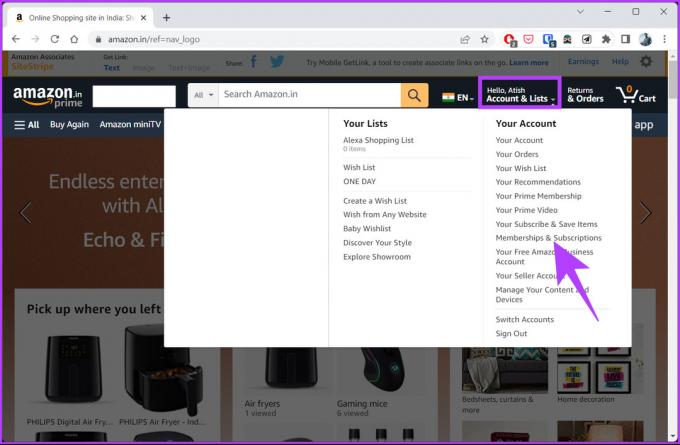
Neposredno boste pristali na strani »Vaša članstva in naročnine«. Tukaj boste videli seznam Amazonovih digitalnih izdelkov, kot so Prime Video in Audible, ki jih uporabljate ali se nanje naročite.
3. korak: Izberite digitalno naročilo, ki ga želite preklicati, in kliknite njegov gumb Nastavitve.
Opomba: Za predstavitev bomo uporabili zvočno preklic.

4. korak: Na strani z nastavitvami Audible v razdelku »Možnosti članstva in pomoč« kliknite Prekliči članstvo.
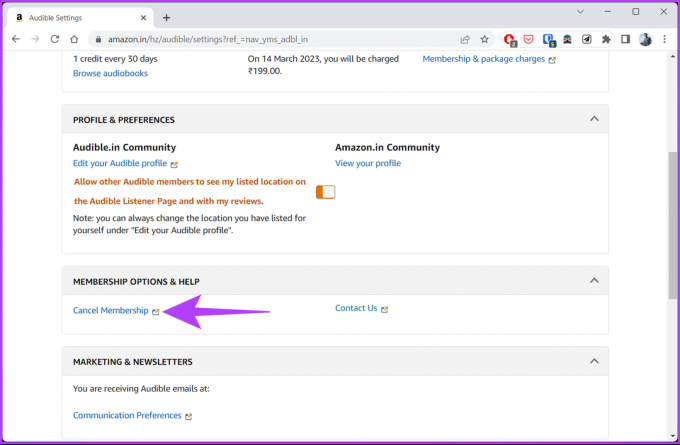
5. korak: Zdaj se prijavite v svoj digitalni račun, da potrdite svojo identiteto.
Opomba: V našem primeru je to prijavna stran Audible.
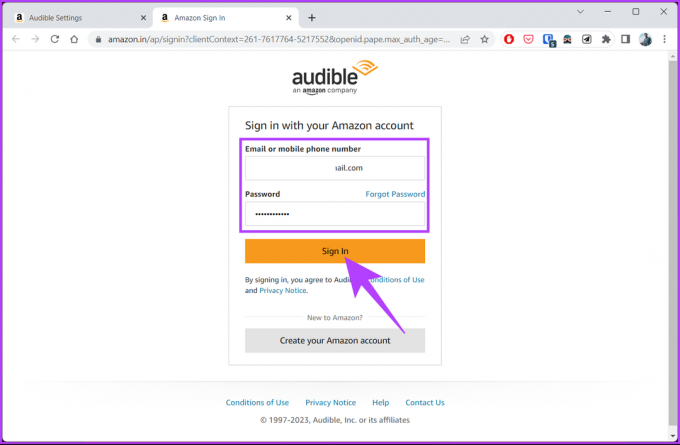
Sledite korakom, opisanim v Audible, in izbrišite naročnino. S tem, yuspešno ste preklicali svoje digitalno naročilo na Amazonu. Želite vedeti, kako dostopati do istih nastavitev v mobilni aplikaciji Amazon? Nadaljujte z branjem.
V mobilni aplikaciji Amazon
Korak 1: Odprite aplikacijo Amazon in pojdite na zavihek Jaz od spodaj.

2. korak: pojdite na možnost oblačka za vaš račun.

3. korak: Pomaknite se navzdol in izberite »Članstva in naročnine«. Na seznamu boste videli vse svoje digitalne nakupe.
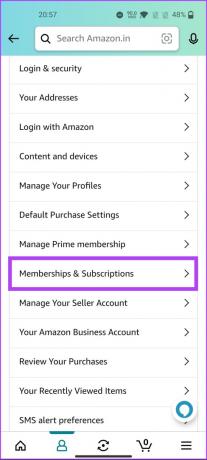
4. korak: izberite digitalni izdelek, ki ga želite preklicati, in tapnite njegove nastavitve.
Opomba: Zaradi predstavitve bomo preklicali račun Audible.

5. korak: Na zaslonu z nastavitvami Audible v razdelku »Možnosti članstva in pomoč« kliknite Prekliči članstvo.
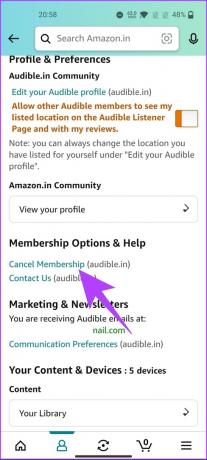
Preusmerjeni boste na prijavno stran Audible na spletu. Sledite korakom, opisanim v Audible, in izbrišite naročnino.
Izvolite. Svojo digitalno naročnino pri Amazonu ste preklicali hitro in učinkovito. Če imate kakršna koli vprašanja, si oglejte spodnji razdelek s pogostimi vprašanji.
Pogosta vprašanja o preklicu naročil na Amazonu
Odvisno je od okoliščin in politik posameznega prodajalca in Amazona. Na splošno velja, da ko je izdelek odposlan, ga kupec ne more neposredno preklicati. Vendar lahko kupci zavrnejo dostavo artikla ali ga vrnejo za vračilo denarja, ko ga prejmejo.
V primeru, da prekličete naročilo na Amazonu, preden je odposlano, bo Amazon povrnil celoten znesek na vaše prvotno plačilno sredstvo. Običajno bo vračilo obdelano v nekaj dneh.
Če veste, kako preklicati naročilo na Amazonu, boste lahko po potrebi sprožili vračilo. Ob vsem tem je pomembno upoštevati, da se lahko pravila in politike za preklic in vračila na Amazonu razlikujejo glede na prodajalca, izdelek ali okoliščine.
Zato pred oddajo naročila temeljito preglejte politike in smernice prodajalca. Morda boste želeli tudi prebrati kako pridobiti in natisniti potrdilo iz Amazona.
Nazadnje posodobljeno 7. marca 2023
Zgornji članek lahko vsebuje pridružene povezave, ki pomagajo pri podpori Guiding Tech. Vendar to ne vpliva na našo uredniško integriteto. Vsebina ostaja nepristranska in verodostojna.
Napisal
Atish Rajasekharan
Atish je diplomant računalništva in goreč navdušenec, ki rad raziskuje in govori o tehnologiji, poslu, financah in startupih.